1、画三个矩形形状,如图所示
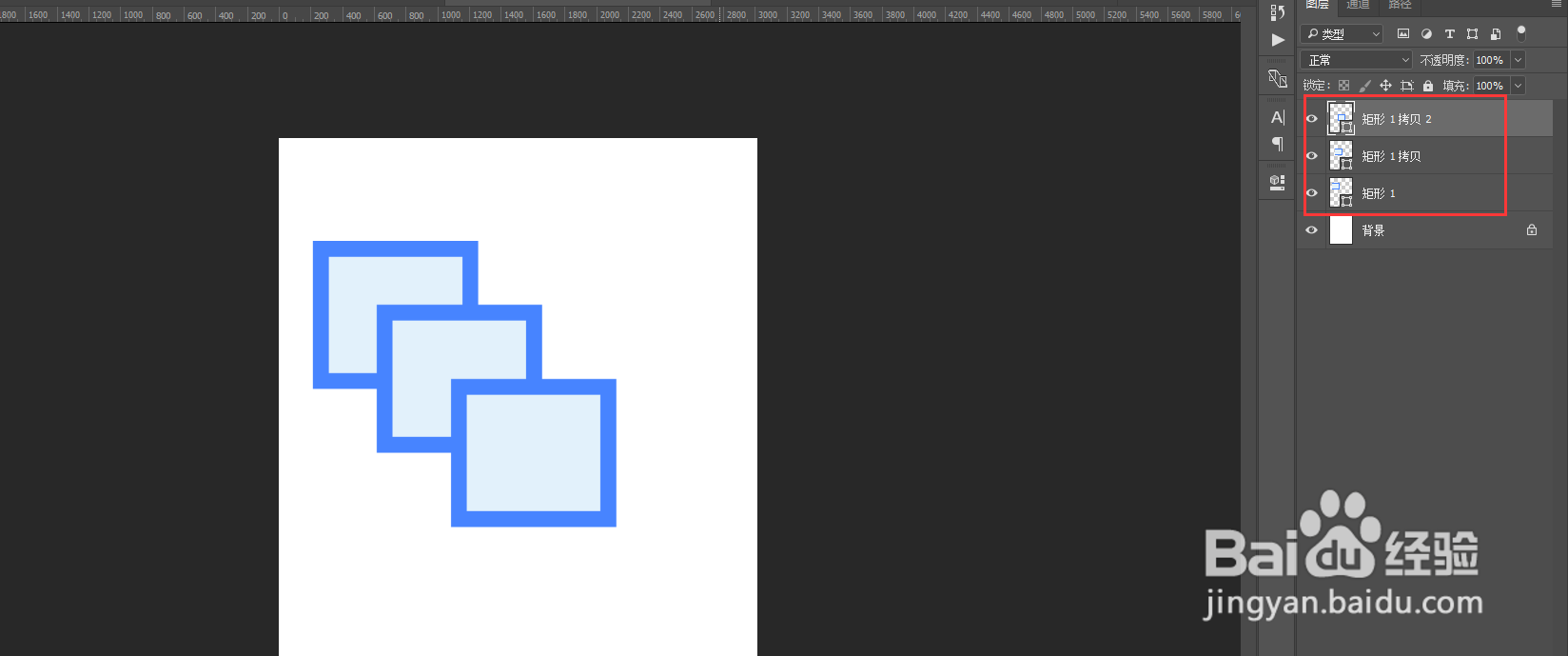
2、选中三个矩形形状图层
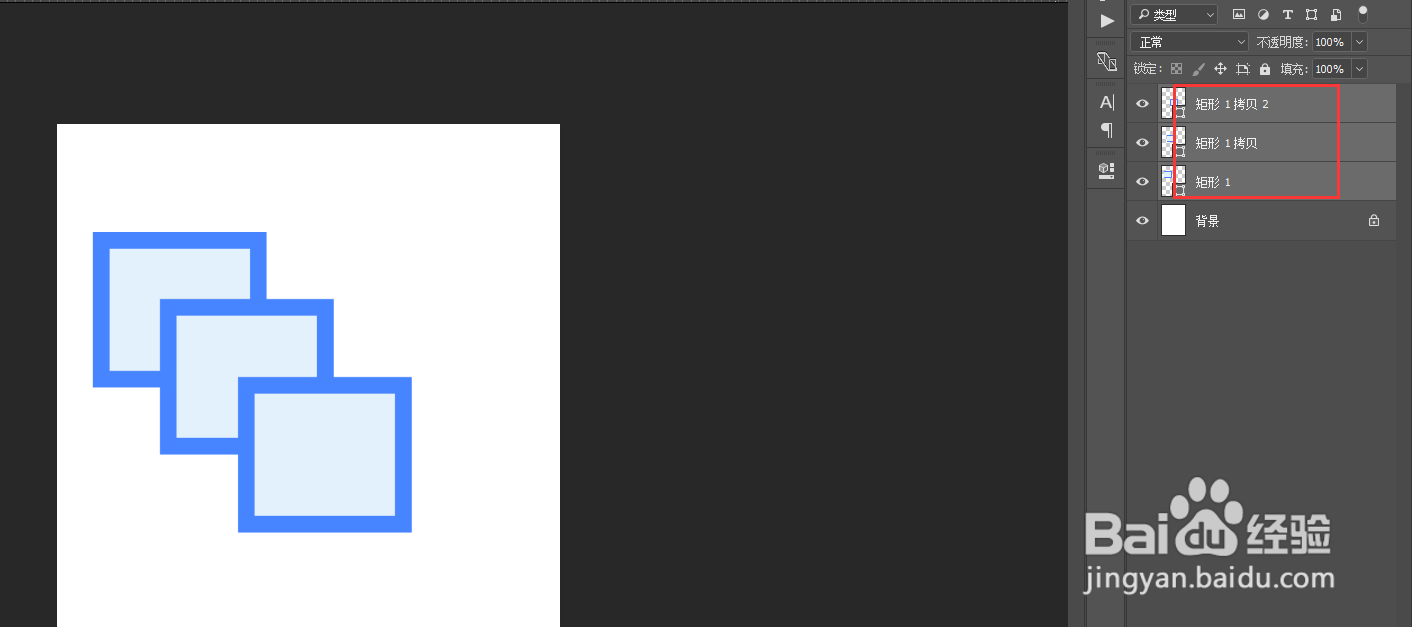
3、ctrl+e合并成一个图层
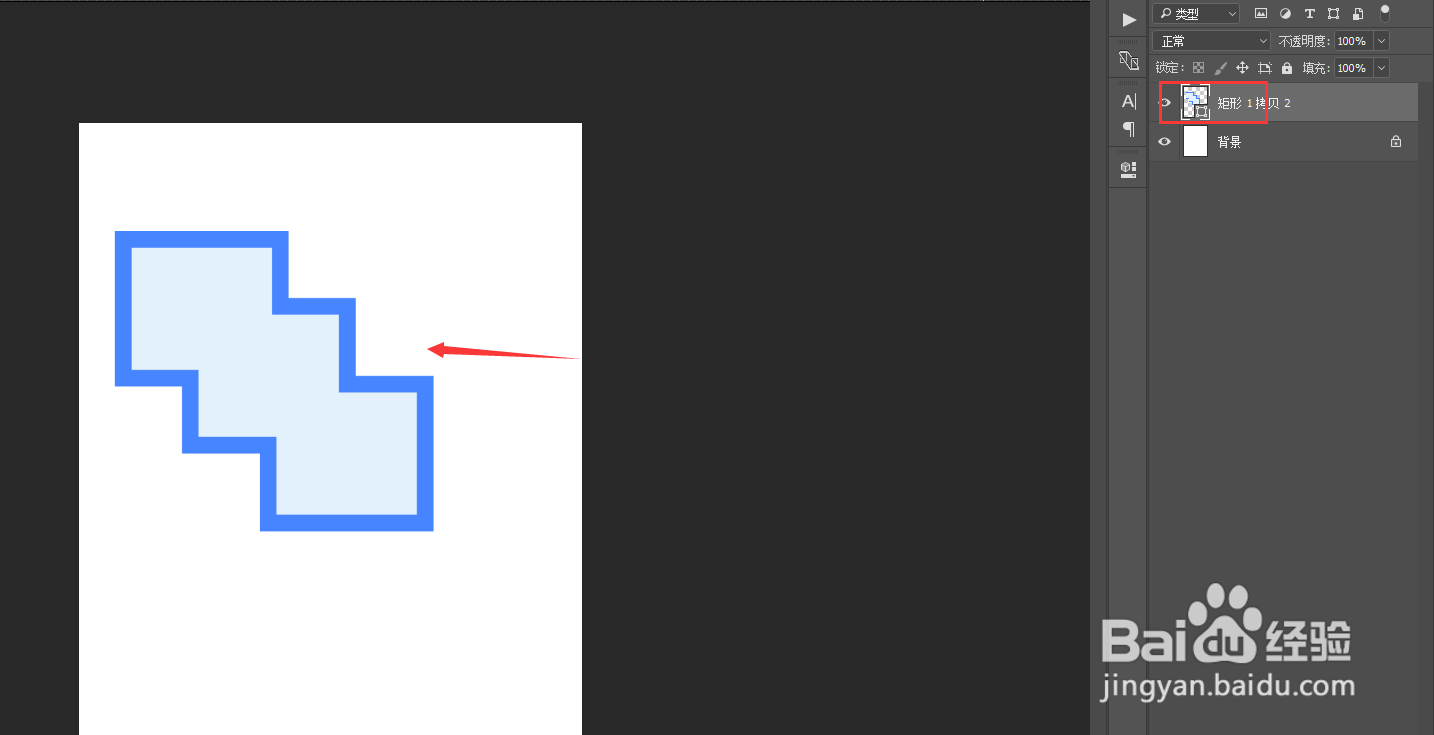
4、选中该合并图层,左边菜单栏选择钢笔工具(快捷键P)

5、ctrl+鼠标左键点击选中需要移动的合并之前的图层形状

6、ctrl+t选中,鼠标左键移动该图层到合适位置

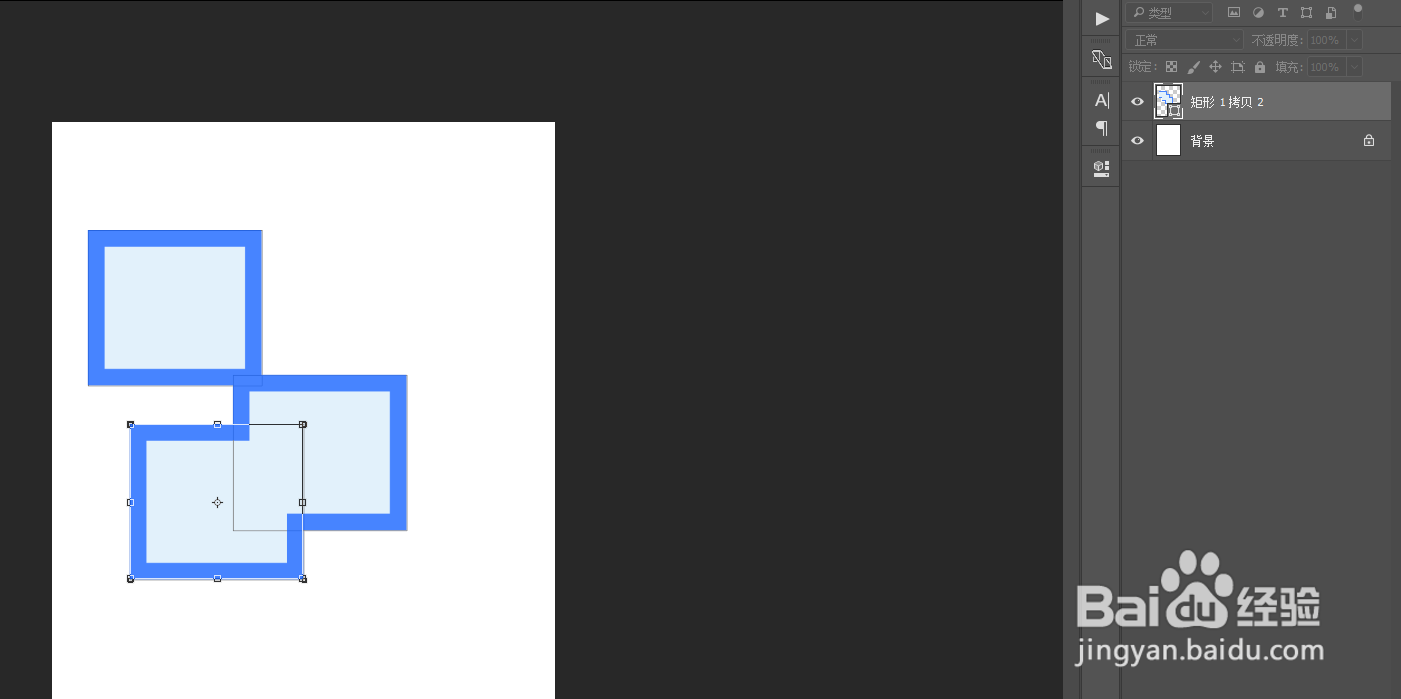
7、位置移动好后,点击enter

时间:2024-10-13 14:53:19
1、画三个矩形形状,如图所示
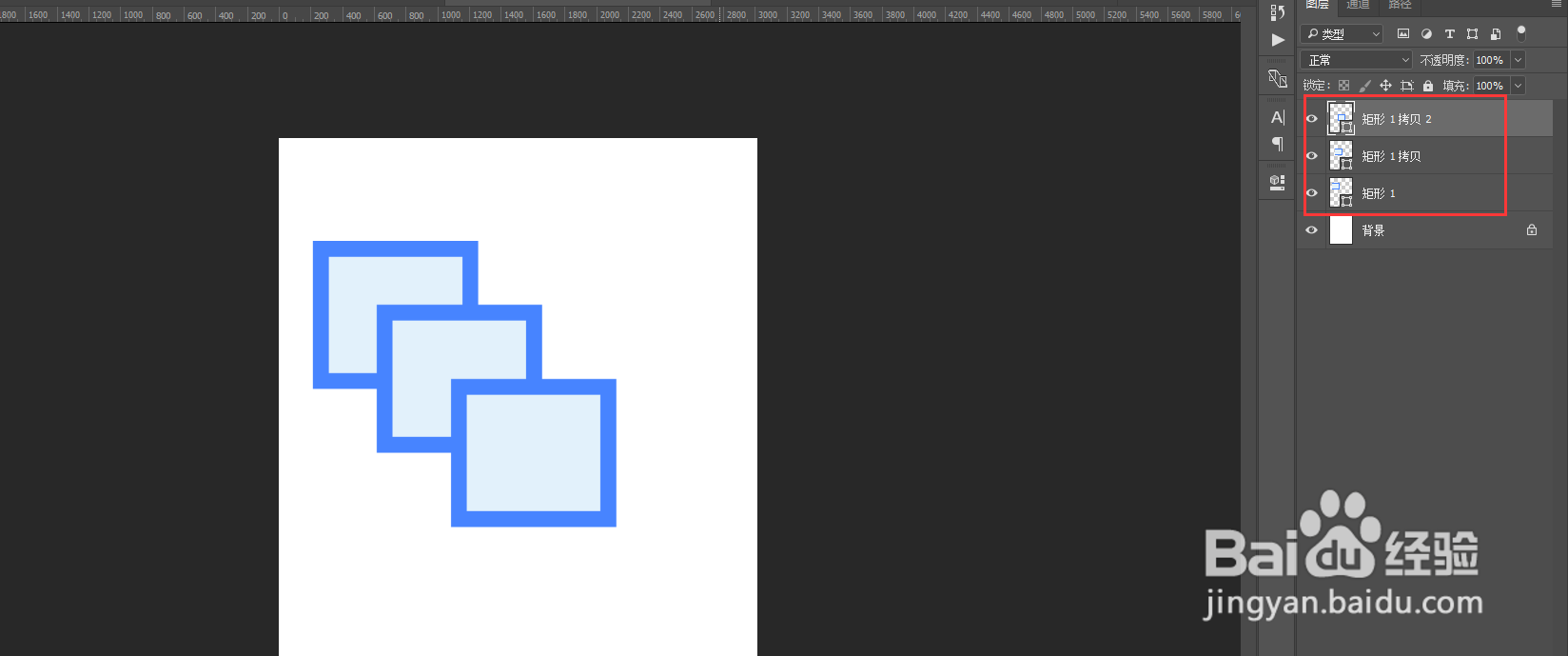
2、选中三个矩形形状图层
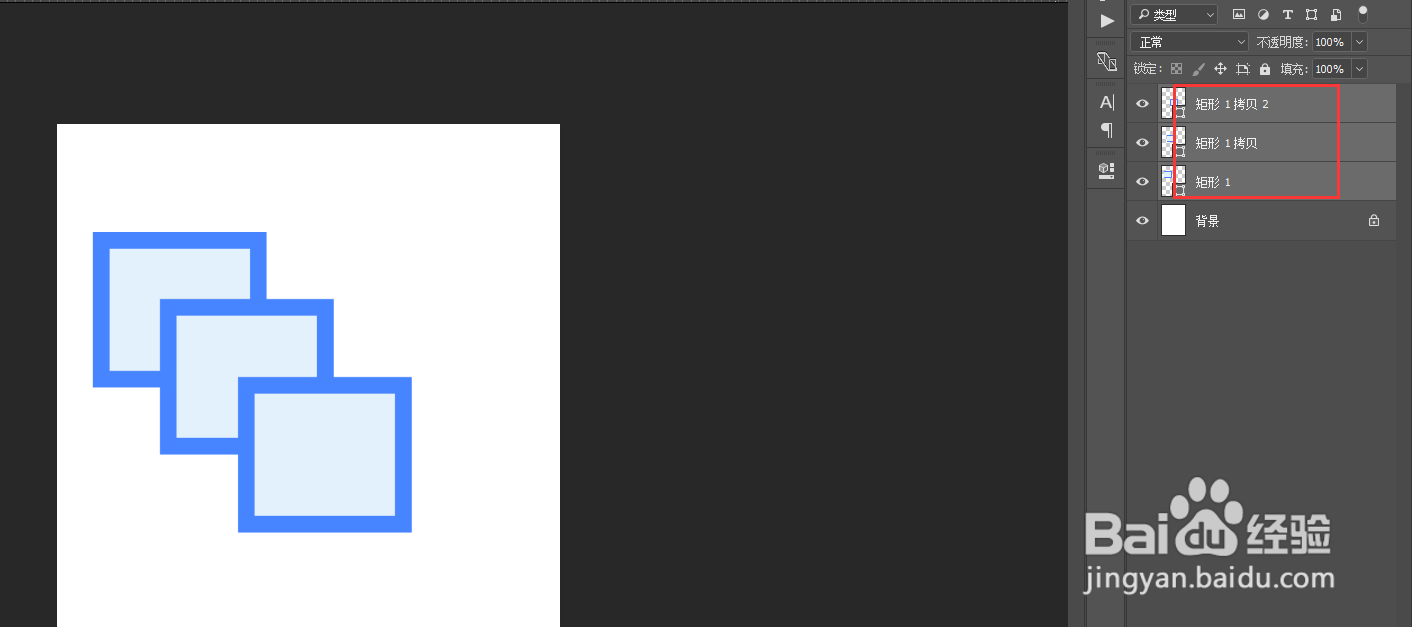
3、ctrl+e合并成一个图层
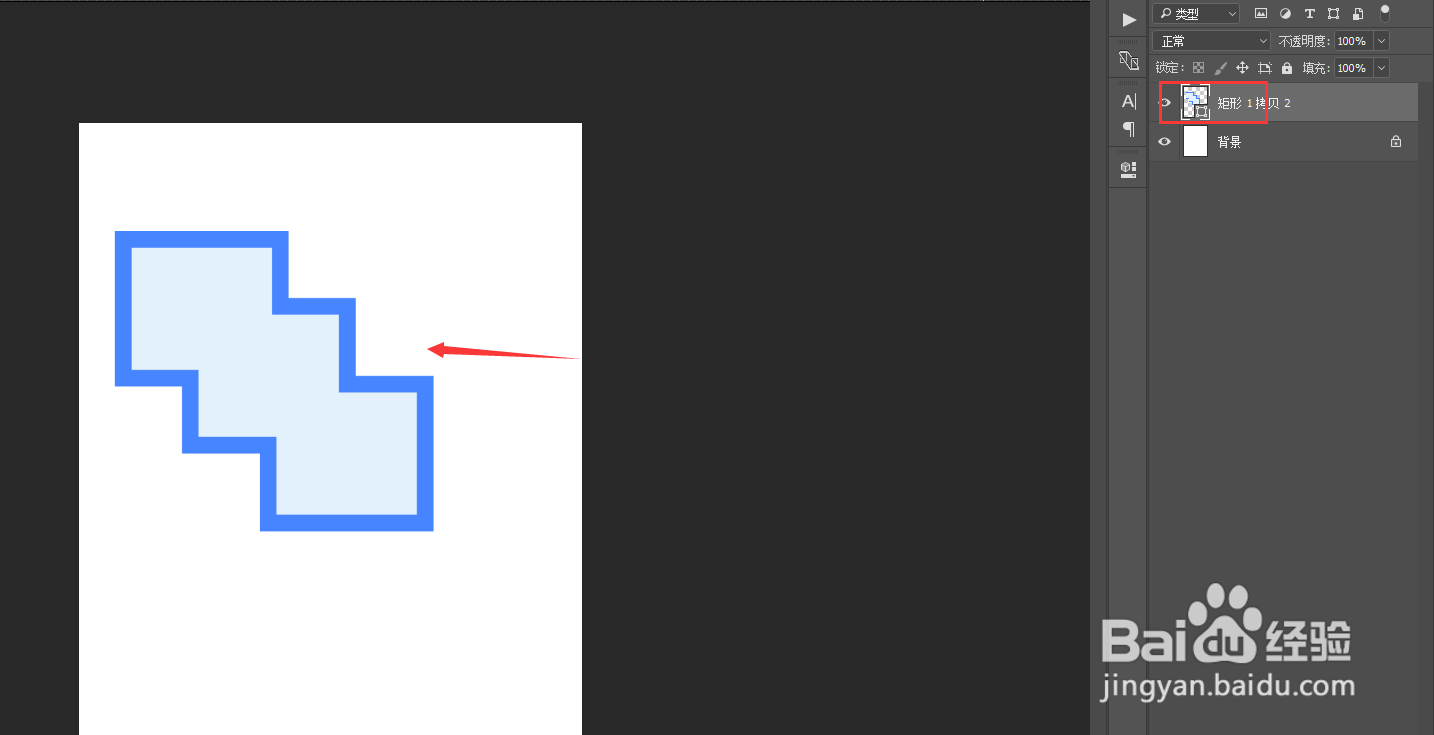
4、选中该合并图层,左边菜单栏选择钢笔工具(快捷键P)

5、ctrl+鼠标左键点击选中需要移动的合并之前的图层形状

6、ctrl+t选中,鼠标左键移动该图层到合适位置

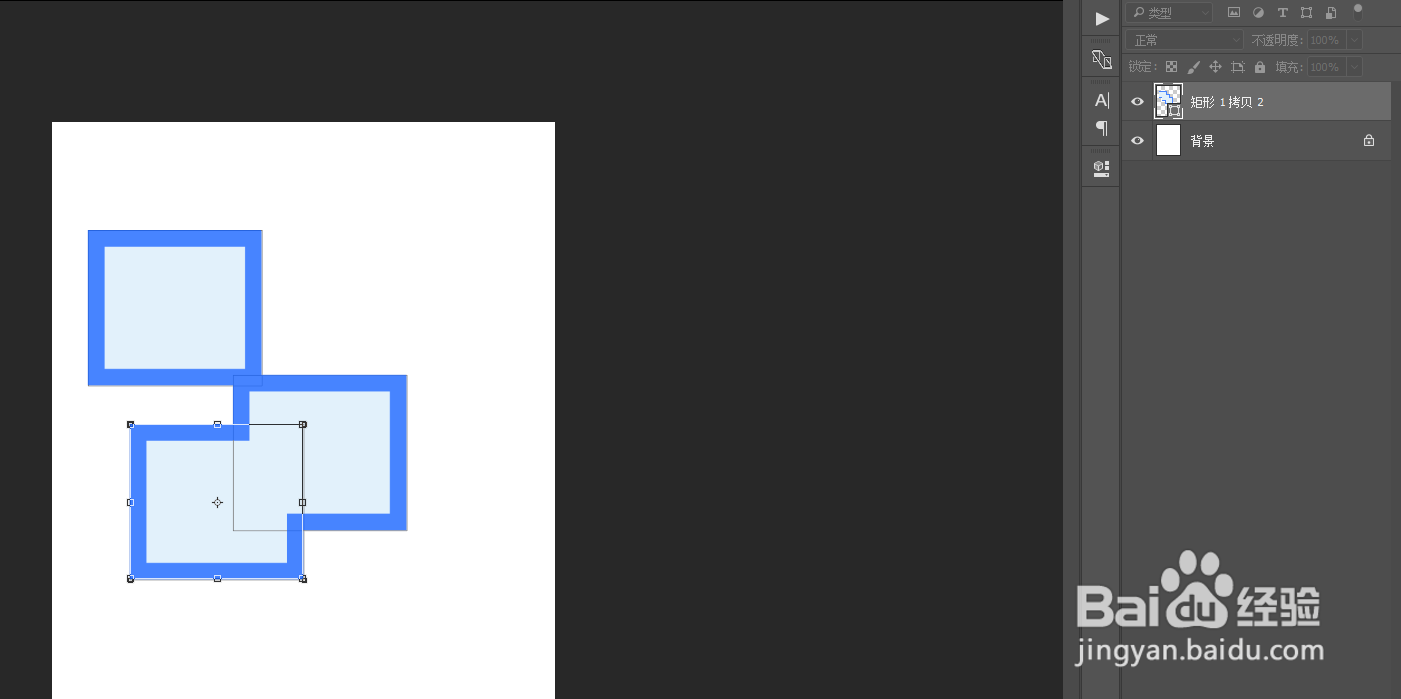
7、位置移动好后,点击enter

